"بعد أن تعرضت لانقطاع مفاجئ للطاقة في جهاز Mac الخاص بي وأعدت تشغيله، وجدت أن المشروع المهم الذي استغرق مني أكثر من 5 ساعات لتحريره في iMovie كان غائبًا عن قائمة المشاريع. لا أستطيع تحمل خسارة هذا الفيديو. الرجاء المساعدة في استعادته. تشكرات." - طلب من كورا
iMovie هو تطبيق معروف لتحرير الفيديو مثبت مسبقًا على أجهزة macOS وiOS وiPadOS. يستفيد منه المستخدمون لتلميع مقاطع الفيديو الخاصة بهم التي يتم إنشاؤها في العمل والحياة اليومية.
ومع ذلك، من المؤكد أن الحذف أو الخسارة غير المتوقعة لمشاريع iMovie مثل السيناريو أعلاه من الممكن أن يحدث نتيجة لتعطل البرنامج أو هجوم برامج الفدية وما إلى ذلك. يجب أن يكون الأمر سيئًا عندما يتم حذف مقطع الفيديو الذي خصصت له وقتًا وطاقة كبيرين عن طريق الصدفة. لمعالجة هذه المشكلة، تقدم هذه الصفحة مجموعة واسعة من الحلول حول كيفية استرداد ملفات مشروع iMovie المحذوفة على نظام Mac.
محتويات
أين يتم حذف مشاريع iMovie على نظام Mac؟
قد يتساءل الكثير منكم أين يذهب على وجه الأرض عند حذف مشروع في iMovie. حسنا، كل هذا يتوقف على ما قمت به.
في البداية، انتقل إلى التحقق من سلة المهملات الخاصة بجهاز Mac. ستبقى مشاريع iMovie المحذوفة هنا حتى يتم إفراغ سلة المهملات تلقائيًا بعد 30 يومًا أو مسحها يدويًا بنفسك. إذا لم يتم العثور على مقاطع الفيديو في سلة المهملات، فتوجه إلى مكتبة iMovie. سيتم نسخ مشاريع iMovie المحذوفة عن غير قصد إلى المكتبة كأحداث بنفس اسم الملف.
إذا اختفت مقاطع فيديو iMovie أيضًا من مكتبة iMovie، فهذا يعني أنه تمت إزالتها من Mac Finder. وأخيرًا، يتم حفظها في محرك الأقراص المحلي على جهاز Mac قبل أن يتم استبدالها ببيانات جديدة.
لذلك، لزيادة فرصة النجاح في استعادة ملفات مشروع iMovie المحذوفة، من الأفضل التوقف عن استخدام جهاز Mac الخاص بك لأي شيء واستغلال الوقت للبحث عن طرق الاسترداد المناسبة في أسرع وقت ممكن.
أفضل برامج استعادة فيديو iMovie على نظام Mac
من بين الطرق المختلفة لاستعادة مشاريع iMovie المحذوفة على نظام Mac، الطريقة الأكثر موثوقية هي استخدام برنامج استرداد فيديو iMovie التابع لجهة خارجية، والذي يمكن أن يعمل بنسبة 100% طالما لم يتم مسح فيديو iMovie المحذوف من محرك أقراص Mac حتى الآن.
هنا استعادة بيانات ماكديد يوصى بأن تكون أولويتك القصوى. يمكن لهذا البرنامج استرداد ملفات مشروع iMovie بتنسيقات متنوعة مثل AVI وMOV وMP4 وASF وما إلى ذلك دون المساس بجودة الفيديو الأصلية. بفضل خوارزمية كمبيوتر متقدمة ومعدل استرجاع مرتفع، يمكن تحقيق عملية استرداد مؤكدة دون الحاجة إلى المعرفة التقنية.
لماذا يعد MacDeed Data Recovery أفضل برنامج لاستعادة مشاريع iMovie على نظام Mac؟
- يمكنك استعادة مقاطع فيديو iMovie المحذوفة مؤخرًا وبشكل دائم من جهاز Mac
- دعم استعادة ملفات مشروع iMovie المفقودة لأسباب مختلفة، مثل الحذف غير المقصود، وتنسيق القرص، وتعطل نظام macOS، وإيقاف تشغيل الطاقة بشكل غير متوقع، والخطأ البشري، وما إلى ذلك.
- واجهة بديهية وعملية واضحة
- انتقل إلى ملفات مشروع iMovie المطلوبة بكفاءة من خلال أدوات التصفية بما في ذلك الكلمة الرئيسية وحجم الملف وتاريخ الإنشاء وتاريخ التعديل
- التفاعل الأمثل لمسح الواجهة الكاملة
- معاينة كافة العناصر القابلة للاسترداد قبل الاسترداد
- استعادة البيانات إلى محرك أقراص محلي أو منصات سحابية
كيف تستعيد مشاريع iMovie التي اختفت على نظام Mac؟
الخطوة 1. قم بتنزيل وتثبيت وتشغيل MacDeed Data Recovery على جهاز Mac الخاص بك.
الخطوة 2. مسح محرك الأقراص المحلي.
اذهب لاستعادة بيانات القرص. اختر محرك الأقراص المحلي على جهاز Mac المستخدم لتخزين مشروع iMovie المحذوف. انقر فوق الزر "مسح" للبدء.

الخطوه 3. اكتشف مشروع iMovie الذي تريده.
بعد اكتمال الفحص السريع والفحص العميق، سيعرض MacDeed Data Recovery جميع الملفات الممسوحة ضوئيًا بناءً على فئات الملفات المختلفة. قم بتطبيق أدوات التصفية أو شريط البحث لتحديد موقع فيديو iMovie الذي تريد استرداده بسرعة. يمكنك معاينته للتأكد من أنه هو الصحيح.
الخطوة 4. استعادة مشروع آي موفي.
حدد الفيديو المطلوب واضغط على "استرداد" لإعادته إلى نظام ملفات Mac الخاص بك.

كيفية استرداد مشاريع iMovie المحذوفة باستخدام ميزات Mac الأصلية؟
بالإضافة إلى الأكثر ثقة استعادة بيانات ماكديد البرنامج، هناك أيضًا العديد من وظائف نظام التشغيل الأصلية لاستعادة مشاريع iMovie المحذوفة على نظام Mac. ليست مضمونة أن تكون مجدية ولكنها أثبتت أنها تستحق التجربة في مواقف محددة. سنقدم 3 حلول باستخدام هذه الميزات على النحو التالي.
الحل 1: التحقق من مكتبة iMovie
كما هو مذكور في الجزء الأول من هذه الصفحة، يمكن لمكتبة iMovie حفظ المشاريع المحذوفة كأحداث قبل إزالة ملفات المشاريع هذه من Mac Finder. يعد هذا الحل مناسبًا أيضًا للحالة التي تفسد فيها ملفات فيديو iMovie مما يجعل المشاريع مخفية في مكان ما. يوجد أدناه دليل حول كيفية استرداد مشاريع iMovie المحذوفة من مكتبة iMovie على نظام Mac.
- افتح Finder من خلال النقر على الأيقونة الخاصة به في Dock.
- انقر فوق "انتقال" في شريط قوائم Apple > حدد "الصفحة الرئيسية" من القائمة المنسدلة.

- حدد موقع مجلد الأفلام وافتحه.

- انقر بزر الماوس الأيمن على "مكتبة iMovie" > اختر "إظهار محتويات الحزمة".

- تحقق مما إذا كان مشروعك المحذوف موجودًا هناك. إذا كانت الإجابة بنعم، يمكنك استعادتها عن طريق النسخ واللصق.

توفير مشروع iMovie المحذوف الخاص بك يفشل في العثور عليه بهذه الطريقة، انتقل إلى الباقيين.
الحل 2: الاسترداد من مجلد النسخ الاحتياطية لـ iMovie
الميزة الثانية التي قد تكون مفيدة هي مجلد iMovie Backups. من حيث المبدأ، يقوم iMovie تلقائيًا بحفظ ملفات مشروعك وعمل نسخة احتياطية منها في مجلد يسمى iMovie Backups. أين يتم تخزين النسخ الاحتياطية لـ iMovie؟ وبشكل عام، فهي موجودة بعمق في نظام الملفات بجهاز Mac الخاص بك. دعونا نرى كيفية استئناف المشاريع المحذوفة من مجلد النسخ الاحتياطية لـ iMovie.
- قم بتشغيل Finder بالنقر فوق الرمز الخاص به في Dock.
- حدد خيار "انتقال" في شريط قوائم Apple > انقر فوق "المكتبة".

- بعد فتح مجلد المكتبة، انتقل إلى مجلد الحاويات وافتحه.
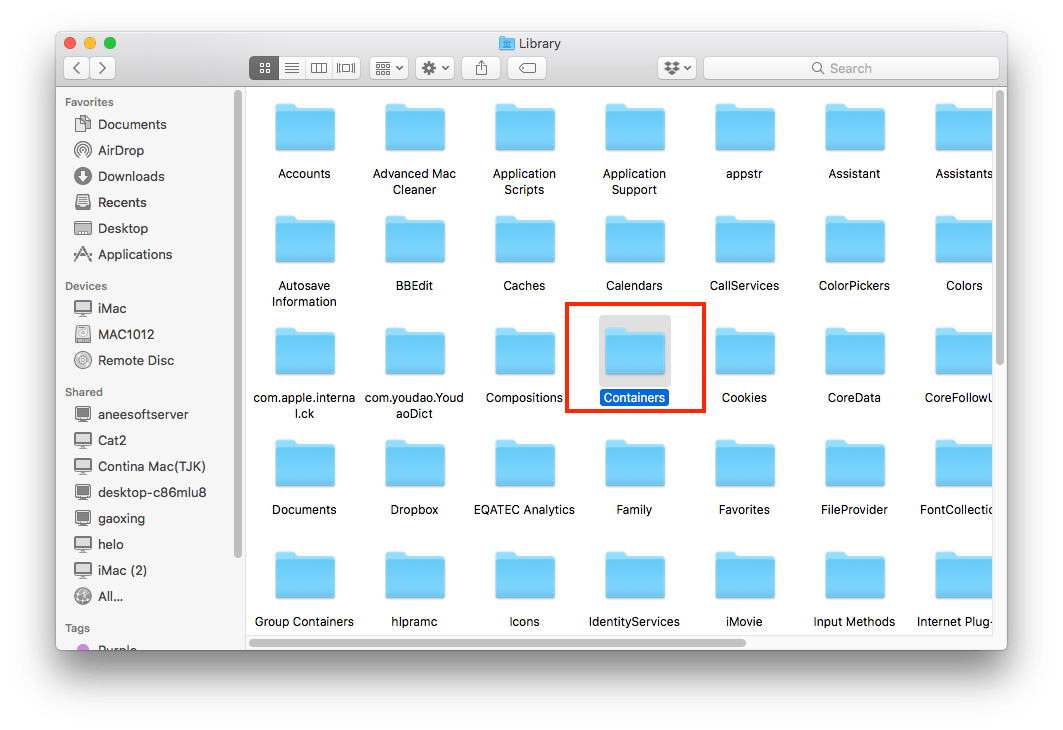
- حدد موقع مجلد iMovie وافتحه. يمكنك استخدام شريط البحث لكتابة الكلمة الأساسية لإجراء بحث سريع.

- في مجلد iMovie، انتقل إلى مجلد البيانات > المكتبة > ذاكرة التخزين المؤقت. مجلد ذاكرة التخزين المؤقت هو المكان الذي يتم فيه تخزين النسخ الاحتياطية لـ iMovie. تصفح هذا المجلد للتحقق من وجود مشروع iMovie المحذوف.
وبالمثل، يمكن أيضًا الوصول إلى مجلد النسخ الاحتياطية لـ iMovie بالنقر فوق Finder > Go (شريط القائمة) > Go to المجلد... > انسخ العنوان أدناه والصقه:
/المستخدمون/المستخدم الخاص بك/المكتبة/الحاويات/iMovie/البيانات/المكتبة/ذاكرة التخزين المؤقت/النسخ الاحتياطية لـ iMovie
ملاحظات: تذكر تغيير "المستخدم الخاص بك" إلى اسم المستخدم الفعلي الخاص بك.

هذا كل شيء. إذا لم تكن مكتبة iMovie أو مجلد iMovie Backups تحتوي على فيديو iMovie المفقود، فانتقل إلى الميزة الثالثة كملاذ أخير.
الحل 3: الاستعادة باستخدام النسخة الاحتياطية لـ Time Machine
Time Machine عبارة عن أداة مساعدة مدمجة أخرى على نظام Mac لإجراء نسخ احتياطي لبياناتك تلقائيًا على فترات زمنية منتظمة، مما يؤدي إلى توفير الوقت وعملية استعادة البيانات دون عناء. يعد بدء النسخ الاحتياطي مسبقًا شرطًا أساسيًا لاستعادة مشاريع iMovie المحذوفة من Time Machine. بمجرد عدم تمكين أي نسخة احتياطية قبل حذف ملف iMovie، فإن الخيار الوحيد هو MacDeed Data Recovery كما هو موضح في الجزء الثاني من هذه الصفحة. إليك البرنامج التعليمي باستخدام Time Machine.
- قم بتوصيل محرك النسخ الاحتياطي بجهاز Mac الخاص بك.

- انقر على أيقونة Time Machine في شريط القائمة أعلى يمين شاشة Mac. حدد "أدخل إلى آلة الزمن" من القائمة المنسدلة.

- انتقل إلى مجلد النسخ الاحتياطي الأخير الذي يحتوي على مشروع iMovie المحذوف. استخدم شريط البحث الموجود في الزاوية العلوية اليمنى من Time Machine أو المخطط الزمني الموجود على الحافة اليمنى من الشاشة لتحديد بحثك.

- انقر فوق الزر "استعادة" بعد تحديد موقع المشروع المطلوب. وسوف يعود إلى وضعه الأصلي.
خاتمة
عادةً ما يتطلب منا مقطع مشروع iMovie جهدًا كبيرًا لإدارته. ويجب أن يكون الحذف الخاطئ بمثابة كارثة. لحسن الحظ، بعض الميزات الأصلية قادرة على استعادة مشاريع iMovie المحذوفة على نظام Mac. إذا لم تكن هذه الميزات قابلة للتطبيق، فلا تتردد في تجربة أداة العمل بنسبة 100% – استعادة بيانات ماكديد .

